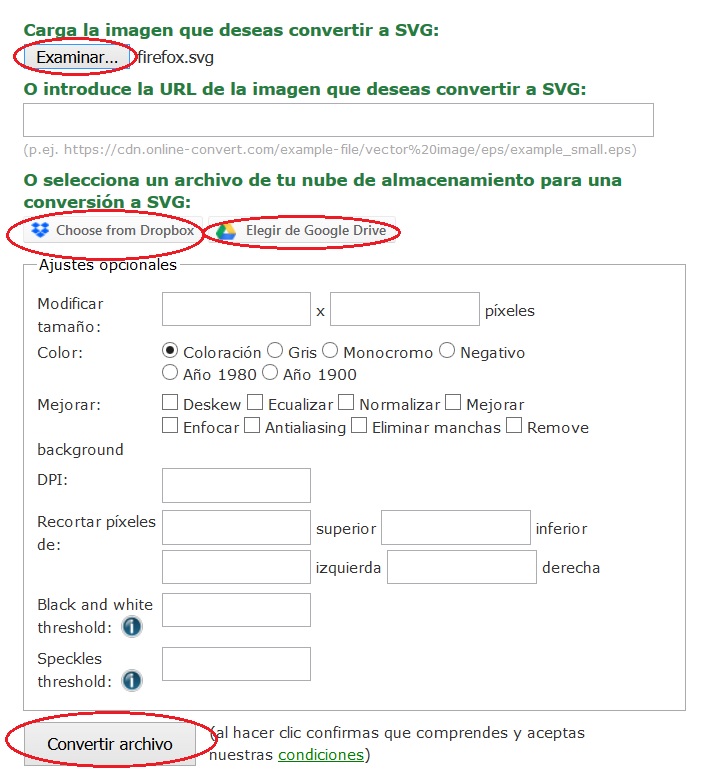Seguro que alguna vez has escuchado u oído sobre el formato de imagen SVG, se trata de un formato que no figura entre los más populares y conocidos, pero que tiene algunas características que lo hacen bastante interesante. En este post os explicaremos que es el formato SVG y como podéis convertirlo fácilmente a otro más conocido como JPG o PNG.
Índice de contenidos
Qué es SVG
Las siglas SVG se corresponden a Scalable Vector Graphics, se trata de un lenguaje de gráficos basado en texto que describe imágenes con formas vectoriales, texto y gráficos ráster incrustados. La ventaja de los archivos SVG es que proporcionan gráficos independientes de resolución y puntos de alta resolución por pulgada (HiDPI)en un formato compacto.
Te recomendamos la lectura de nuestro post sobre Cómo crear un USB de instalación de macOS Mojave 10.14
¿De qué se trata SVG?
Se trata de un estándar abierto, exento de regalías y proveedor neutral, desarrollado bajo el proceso W3C (World Wide Web Consortium), y ampliamente respaldado por navegadores web modernos. Este formato es ideal para gráficos interactivos, personalizados y basados en datos. Los navegadores Opera, Mozilla Firefox, Google Chrome, Safari e Internet Explorer 9 y posteriores soportan el formato SVG sin necesidad de instalar complementos externos.
Pese a ello, siempre te podrás encontrar con un programa que no es compatible con SVG y del cual necesites hacer uso. En estos casos siempre puedes recurrir a un convertidor de imágenes a otro formato como puede ser PNG o el JPG.
Como convertir SVGA a JPG o PNG
Online-convert.com es un socorrido sitio web que te permite cargar un archivo SVG para convertirlo a JPG o PNG, su uso es muy sencillo, pues solo debes buscar la imagen en cuestión desde el botón correspondiente, el archivo se cargará al servidor y se hará la conversión de forma inmediata. Este conversor nos permite escoger un archivo desde nuestro PC, desde una URL o desde servicios como Dropbox y Google Drive. Para los más sibaritas incluye incluso la posibilidad de modificar las características de la imagen.
Aquí finaliza nuestro tutorial de como convertir este tipo de imagen a JPG o PNG, recuerda compartirlo con tus amigos en las redes sociales para que pueda ayudar a más usuarios. ¡Nos vemos en el siguiente tutorial!